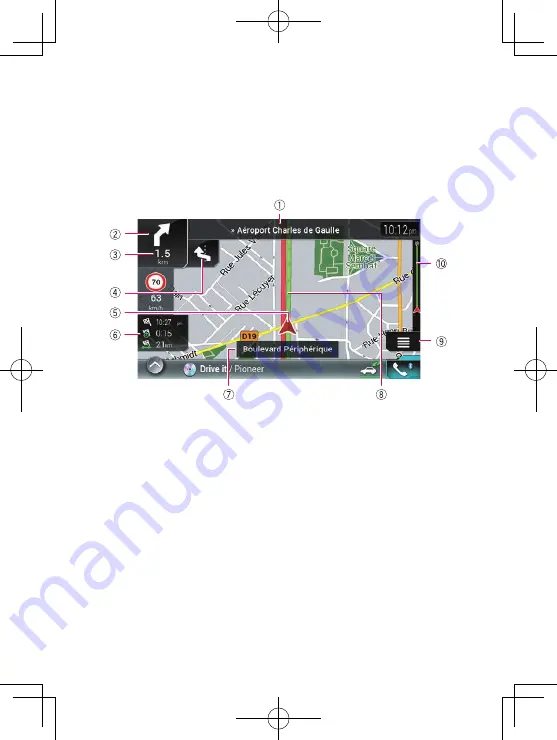
Comment utiliser la carte
La plupart des informations fournies par votre système de
navigation sont visibles sur la carte. Il est nécessaire que vous vous
familiarisiez avec l’affichage des informations sur la carte.
Les informations suivantes indiquées par un astérisque (*)
apparaissent uniquement lorsqu’un itinéraire est défini.
Les informations AV s’affichent en bas de l’écran de Carte.
1
Affiche le numéro et le nom
de la rue à emprunter (ou
point de guidage suivant).*
2
Affiche le point de guidage
suivant (manœuvre).*
3
Affiche la distance au
point de guidage suivant
(manœuvre).*
4
Affiche la manœuvre après
la manœuvre suivante.*
5
Indique la position actuelle
de votre véhicule.
6
Affiche les informations sur
le temps et la distance de
votre itinéraire.*
7
Affiche le nom de la rue (ou
de la ville) dans laquelle se
trouve le véhicule.
8
Indique l’itinéraire actuel.*
9
Affiche l’écran de Menu de
navigation.
a
Indique la progression
jusqu’à la destination
finale.*
CRD4955-A̲13


































